192.168.1.1 arba 192.168.0.1 -Eikite į „Wi -Fi“ maršrutizatoriaus „Wi -fi“ nustatymus

- 4075
- 206
- Percy Olson
192.168.1.1 arba 192.168.0.1 -Eikite į „Wi -Fi“ maršrutizatoriaus „Wi -fi“ nustatymus
Daugelis vartotojų klausiama, kaip pereiti prie „Wi-Fi“ maršrutizatoriaus nustatymų. Tai tikrai labai populiari tema, kurioje jau parašiau daugiau nei vieną straipsnį. Daugelis, norėdami patekti į savo maršrutizatorių, tiesiog įgykite adresą 192 naršyklėje.168.1.1, arba 192.168.0.1 ir neįeikite į savo maršrutizatoriaus valdymo skydelį, o puslapyje. Kur jie mato daugybę svetainių ir jau bando eiti į savo maršrutizatorių pagal instrukcijas.
Nusprendžiau paruošti išsamų straipsnį, kuriame papasakosiu, kaip viską sujungti, kaip sužinoti, koks yra maršrutizatoriaus nustatymų adresas, kokie yra šie 192 adresai 192.168.0.1 ir 192.168.1.1, kur įvesti juos ir kaip eiti į puslapį su maršrutizatoriaus nustatymais.
Jei ką tik nusipirkote maršrutizatorių (arba modemą) ir norite jį sukonfigūruoti, kažkas suskaidė, internetas nustojo veikti, parametrai skraidė, norite pakeisti kai kuriuos parametrus („Wi-Fi“ tinklo pavadinimas, slaptažodis, slaptažodis, slaptažodis ir kt. D.), tada reikia atidaryti nustatymus, ir visa tai yra. Tai mes apsvarstysime šiame straipsnyje. Aš jau paruošiau išsamius straipsnius skirtingiems maršrutizatorių gamintojams: „TP-Link“, „D-Link“, „ASUS“, „Tenda“, „Zyxel“, „Linksys“, ir yra net bendras straipsnis ant įėjimo į maršrutizatoriaus interneto sąsają. Ir šiame straipsnyje noriu papasakoti daugiau apie adresus, per kuriuos galite pasiekti puslapį naudodami maršrutizatoriaus nustatymus arba modemą.
192.168.1.1 ir 192.168.0.1 - kokie yra šie adresai ir kaip juos naudoti
Maršrutizatorius (arba modemas) yra įrenginys, turintis savo mažą operacinę sistemą (programinė įranga). Akivaizdu, kad šie įrenginiai turi daugybę nustatymų. Jei nenustatysite subtilių parametrų, internetas neveiks, „Wi-Fi“ ir „T“ slaptažodis nebus slaptažodis. D. Todėl kiekvienas maršrutizatorius turi nustatymus. Šie nustatymai atidaromi per naršyklę, konkrečiu adresu. Galime pasakyti, kad tai yra toks puslapis arba svetainė su jūsų tinklo įrenginio nustatymais.
Paprastai visuose maršrutizatoriuose galite patekti į nustatymus pagal IP adresą 192.168.1.1 arba 192.168.0.1. Be to, daugelis gamintojų naudojasi norėdami pasiekti tipo žiniatinklio sąsajos adresą.Keenetic.Tinklas. Bet net ir šiais atvejais galite naudoti aukščiau parašytų skaičių adresus.
Labai dažnai įtraukiami tinklo įrenginių gamintojai pateikia specialias programas diske, su kuriomis galite sukonfigūruoti ir pakeisti maršrutizatoriaus nustatymus. Pavyzdžiui, „Linksys“ sutelkia dėmesį į šį nustatymo metodą. Man atrodo, kad geriau viską padaryti per naršyklę, kad nesusipainiotumėte. Taigi aiškiau.
Bet kokiu atveju, atidarykite savo įrenginio nustatymus, galite tiesiog surinkti adresą 192.168.0.1, arba 192.168.1.1 bet kurioje naršyklėje. Su prijungtu maršrutizatoriumi. Dabar tai apsvarstysime išsamiau.
Kaip sužinoti maršrutizatoriaus IP adresą?
Viskas labai paprasta. Beveik visuose įrenginiuose prieigos prie valdymo skydelio adresas, o standartinis vartotojo vardas ir slaptažodis nurodomas iš paties įrenginio apačios. Pavyzdžiui, „TP-Link“ įrenginiai. IP adresai, kurie turi būti įdarbinti naršyklėje - http: // 192.168.1.1 (Yra keli modeliai, kurių adresas http: // 192.168.0.1). Vartotojo vardas ir slaptažodis - administratorius ir administratorius.

Pavyzdžiui, ant D-Link:

Bet „Zyxel“ maršrutizatorius nurodo adresą http: // mano.Keenetic.Tinklas. Tačiau nustatymai yra atviri be problemų 192.168.1.1.

Tokia informacija yra kiekviename įrenginyje. Arba instrukcijose.
Mes atidarome puslapį su maršrutizatoriumi per naršyklę
1 Pirmiausia turime prijungti kompiuterį (iš kurio norite nustatyti) prie savo maršrutizatoriaus. Gali būti prijungtas tiek per tinklo laidą (kurį turėtų būti įtraukta), tiek naudojant „Wi-Fi“. LAN LAN yra labai lengva. Vienas galas kompiuterio arba nešiojamojo kompiuterio tinklo žemėlapyje, o antrasis - maršrutizatoriaus LAN jungtyje.

Jei norite prisijungti per „Wi-Fi“, tada tiesiog prisijunkite prie savo tinklo. Jei maršrutizatorius yra naujas, tada tinklas turės standartinį pavadinimą ir greičiausiai bus be slaptažodžio. Jei maršrutizatorius yra naujas, o tinklas uždarytas, tada standartinis PIN kodas turi būti nurodytas iš apačios vergijos. Vis dar galite pamatyti šį straipsnį.
Kai ryšys užmegztas, ryšio būsena gali būti „ribota“ arba „be prieigos prie interneto“ yra normalu, maršrutizatorius dar nėra sukonfigūruotas ir nėra prieigos prie interneto. Galite pereiti į nustatymus.
2 Atidarykite bet kurią naršyklę („Opera“, „Chrome“, „Internet Explorer“, „Microsoft Edge“) ir eilutėje, kurioje reikia nurodyti svetainės adresą, rinkti arba nukopijuoti maršrutizatoriaus IP adresus. Tai yra http: // 192.168.0.1, arba http: // 192.168.1.1 (galite įvesti be http: //). Ir pereiti šį adresą paspausdami klavišą Enter.
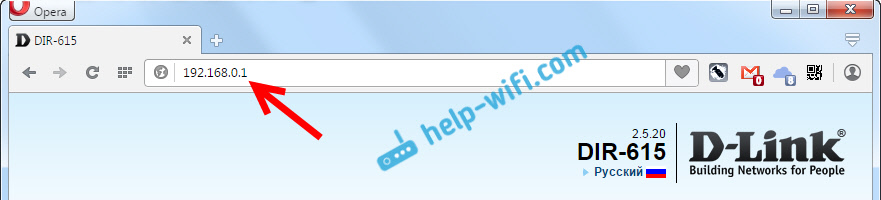
Arba čia yra dar vienas pavyzdys, mes einame į adresą 192.168.1.1 (ASUS pavyzdžiui):
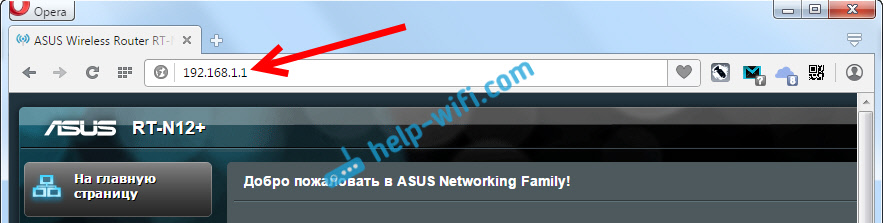
3 turėtų rodyti prisijungimo ir slaptažodžio užklausą, kad pasiektumėte nustatymus. Paprastai tai yra administratorius ir administratorius. Arba laukas Slaptažodis turi būti paliktas tuščias. Ši informacija nurodoma pačiame maršrutizatoriuje, kur IP adresas. Jei jau pakeitėte šį vartotojo vardą ir slaptažodį, tada turite nurodyti savo. Jei juos pamiršite, greičiausiai turėsite išmesti nustatymus.
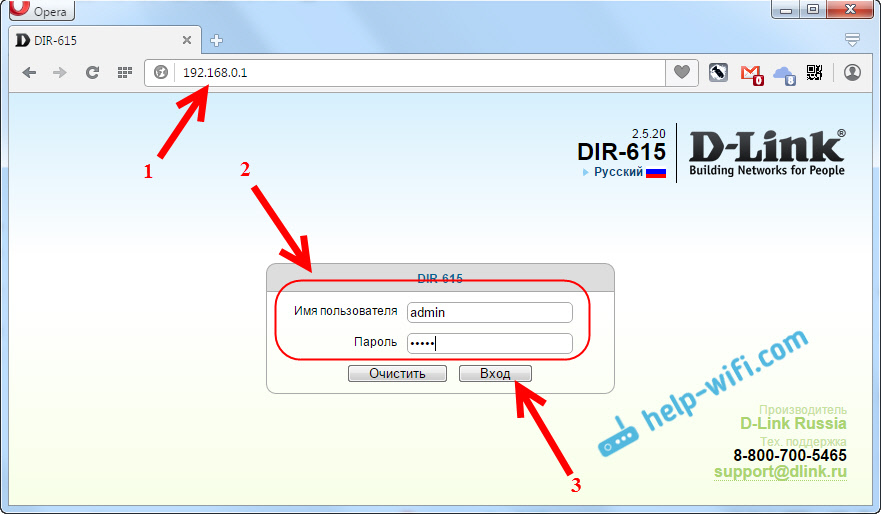
Pats autorizacijos langas gali šiek tiek skirtis. Viskas priklauso nuo maršrutizatoriaus ir naršyklės gamintojo. Jei teisingai nurodysite viską, tada bus atidarytas „Nustatymų“ puslapis. Kuris taip pat atrodo kitaip, skirtinguose įrenginiuose.
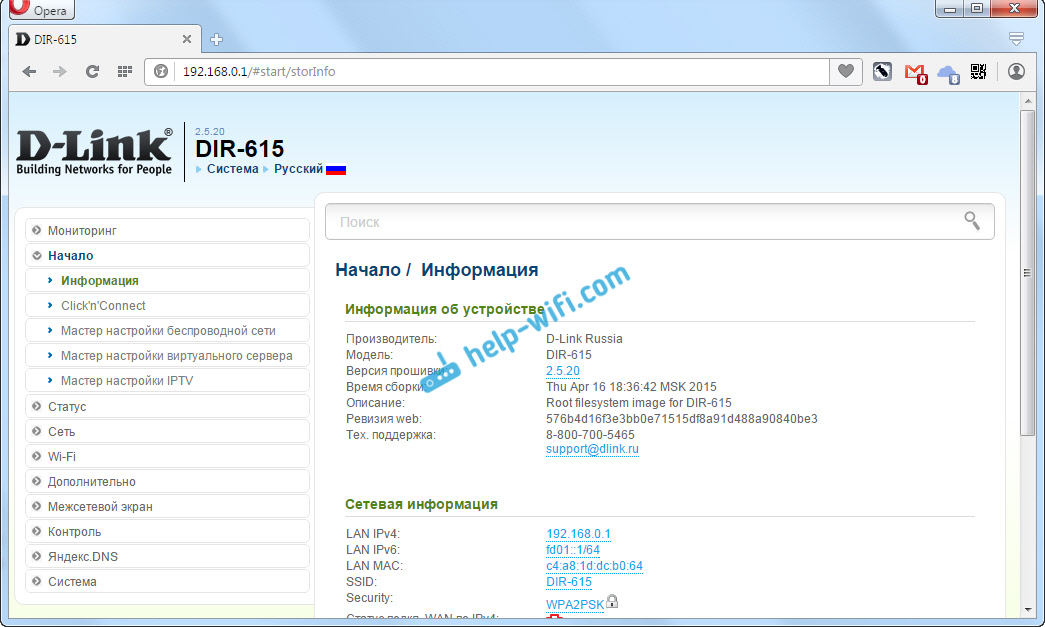
Dabar galite sukonfigūruoti viską, pakeisti kai kuriuos parametrus ir t. D. Jei ką, žiūrėkite instrukcijas mūsų svetainėje. Arba paklauskite komentaruose.
Jei negalite pereiti į maršrutizatoriaus nustatymus ar modemą („Nustatymų“ puslapis neatsidaro, slaptažodis netinka ir pan. D.), tada žiūrėkite straipsnį, ką daryti, jei jis neįveda maršrutizatoriaus nustatymus 192.168.0.1 arba 192.168.1.1?
Jame surinkau populiariausias, galimas problemas ir sprendimus.
Tikiuosi, kad šis straipsnis padės jums atidaryti puslapį su maršrutizatoriaus nustatymais be problemų. Viskas gali būti padaryta patys, nieko nėra sunku. Na, jei kažkas nesiseka - užduokite klausimus komentaruose.
- « „TP-Link“ neveikia „Wi-Fi“. Maršrutizatorius neišduoda „Wi-Fi“ tinklo
- Kaip iš naujo nustatyti „D-Link“ maršrutizatoriaus nustatymus ir slaptažodį? »

